excel行列如何转换
发布时间:2017-03-09 10:18
相关话题
在Excel表格处理过程中,我们会遇到表格行列相互转换的情况,对此我们如何实现快速行列转换呢? 下面就跟小编一起看看吧。
excel行列转换的步骤
行列转换步骤1:打开Excel2013,新建空白文档,在第一行的单元格里输入一些内容。

行列转换步骤2:选中这些单元格,右键复制。

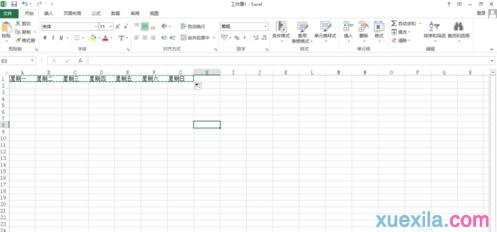
行列转换步骤3:在第一列空白处,右键点击->选择性粘贴->选择性粘贴。

行列转换步骤4:弹出选择性粘贴界面,勾选转置选项,确定。

行列转换步骤5:刚才选定的单元格依次生成数据,这样就实现了行列转置的目的。

excel行列转换的相关文章:
1.怎么设置Excel行列互换
2.怎么设置Excel行列转置
3.excel2013行列如何转换
4.excel表格行列互换怎么设置

excel行列如何转换的评论条评论